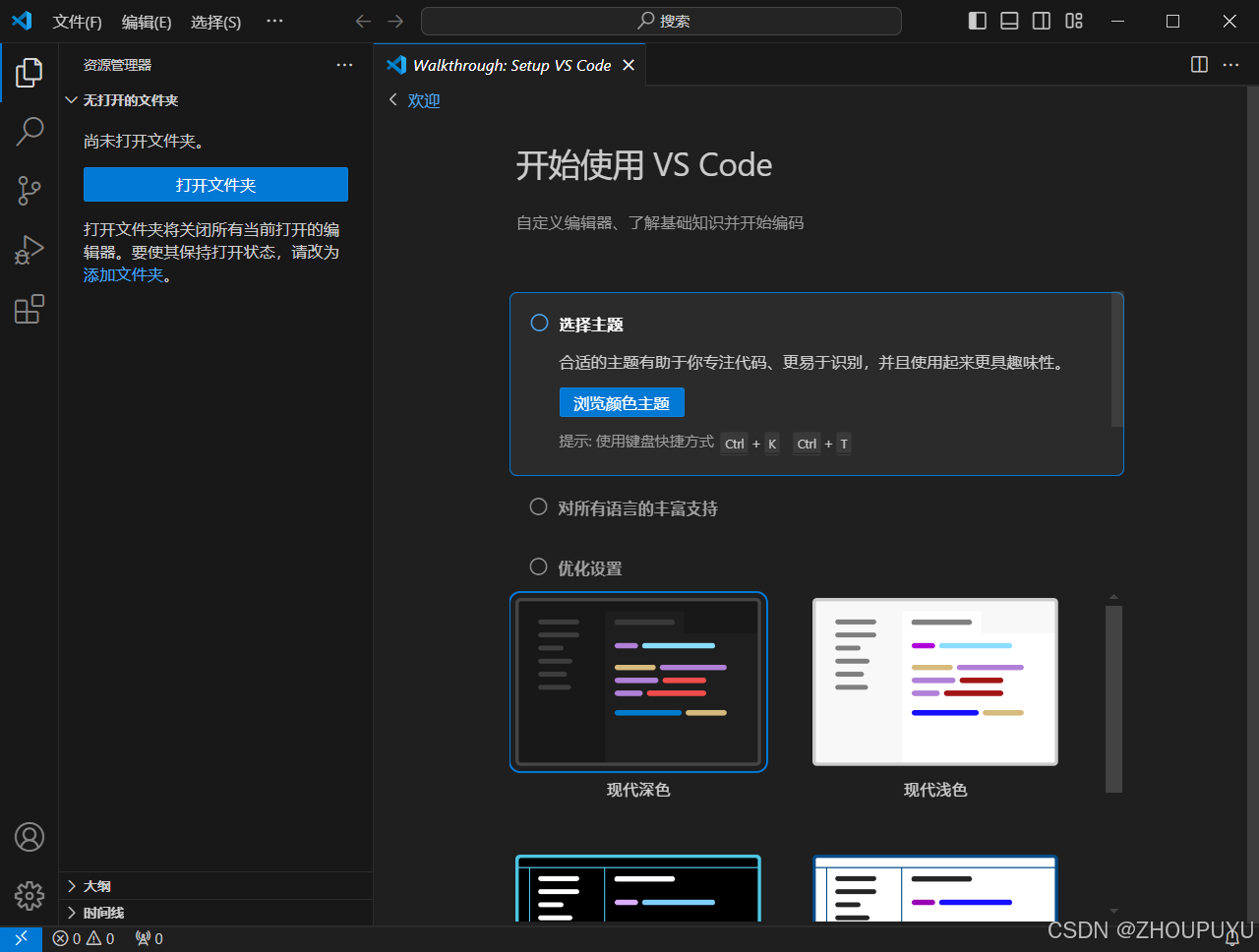最新VSCode保姆级安装教程(附安装包)
文章目录
一、VSCode介绍
二、VSCode下载
下载链接:https://pan.quark.cn/s/19a303ff81fc
三、VSCode安装
1.解压安装文件:双击打开并安装VSCode
2.勾选我同意协议:然后点击下一步
3.选择目标位置:点击浏览
4.选择D盘安装:然后点击确定
5.点击下一步
6.选择开始菜单文件夹:点击下一步
7.按下面提示勾选,然后点击下一步
8.点击安装
9.等待安装完成
10.点击完成:运行VSCode
四、配置中文界面
1.点击下图所示按钮
2.搜索Chinese:然后点击install
3.点击【Change Language and Restart】
4.点击后自动重启软件:配置中文成功
一、VSCode介绍
Visual Studio Code(简称VSCode)是一款由微软开发的免费、开源的跨平台代码编辑器,支持Windows、macOS和Linux系统。 VSCode以其轻量级、高性能和强大的扩展性而广受开发者喜爱,支持多种编程语言,如JavaScript、Python、C++等。
二、VSCode下载
下载链接:https://pan.quark.cn/s/19a303ff81fc
三、VSCode安装
1.解压安装文件:双击打开并安装VSCode
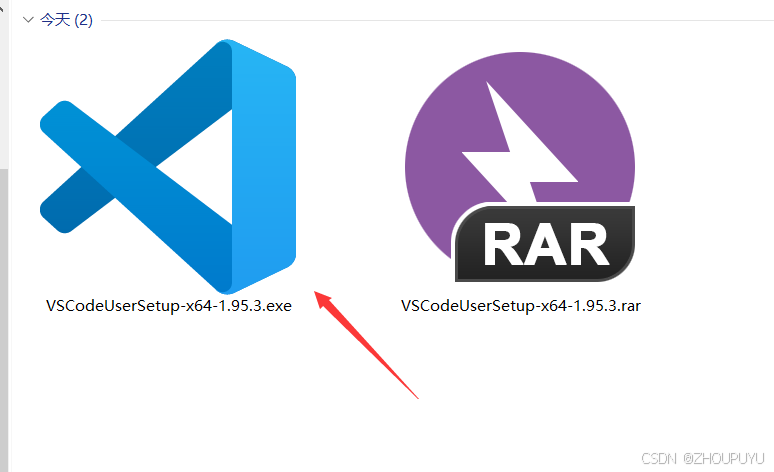
2.勾选我同意协议:然后点击下一步
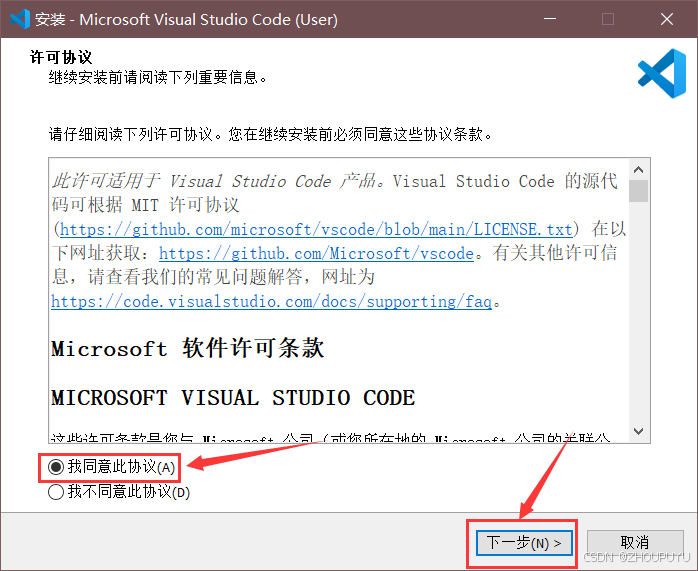
3.选择目标位置:点击浏览
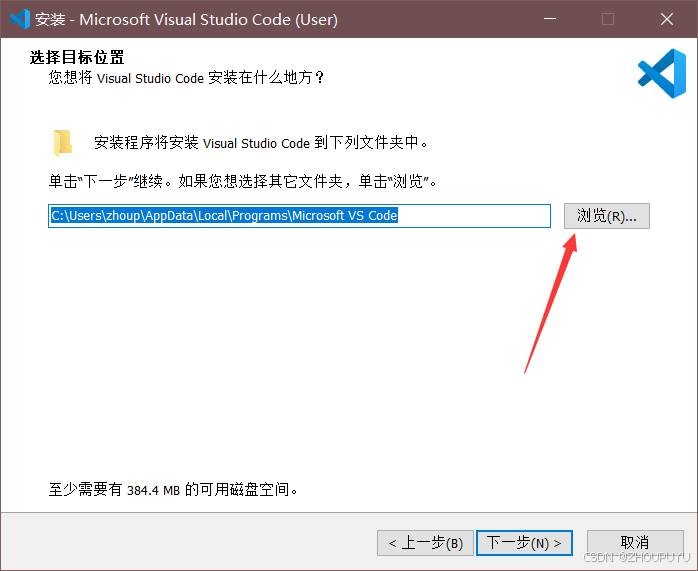
4.选择D盘安装:然后点击确定
建议安装在C盘以外的其他磁盘。

5.点击下一步
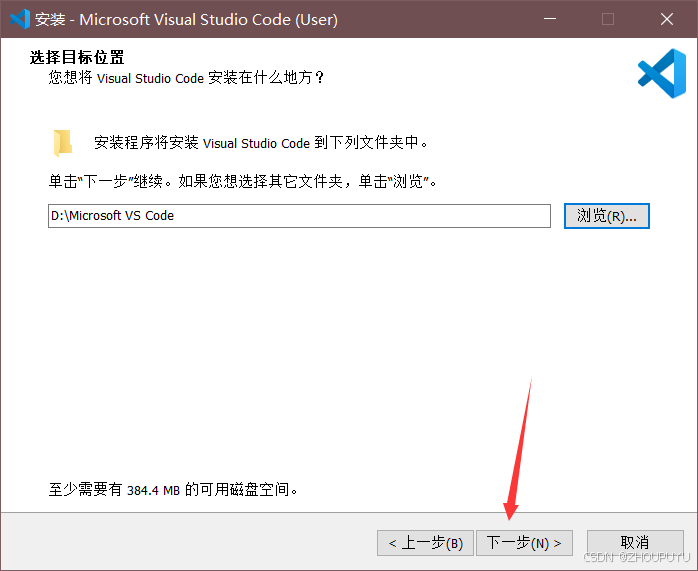
6.选择开始菜单文件夹:点击下一步
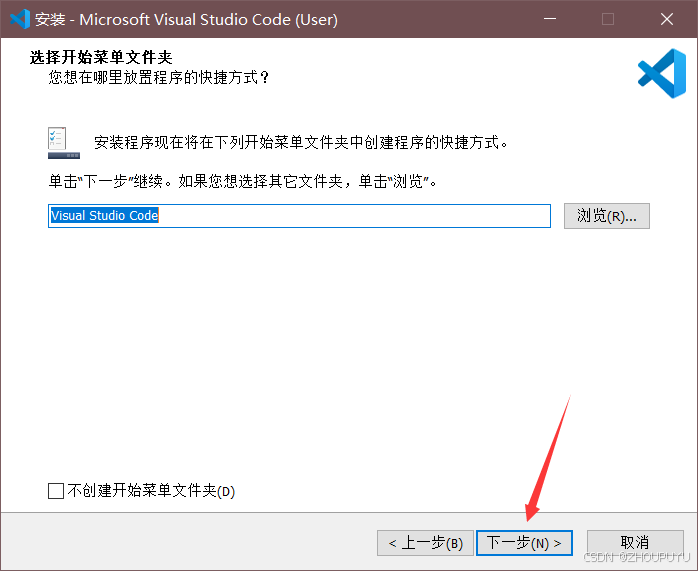
7.按下面提示勾选,然后点击下一步
1)【通过 Code 打开操作添加到windows资源管理器文件上下文菜单】、【通过 Code 打开操作添加到windows资源管理器目录上下文菜单】 把这个两个勾选上,可以对文件使用鼠标右键,选择VSCode 打开。
2、【将 Code 注册为受支持的文件类型的编辑器】,不建议勾选,这样会默认使用VSCode打开支持的相关文件,文件图标也会改变。
3、【添加到PATH(重启后生效)】,建议勾选,这样可以使用控制台打开VSCode 了。
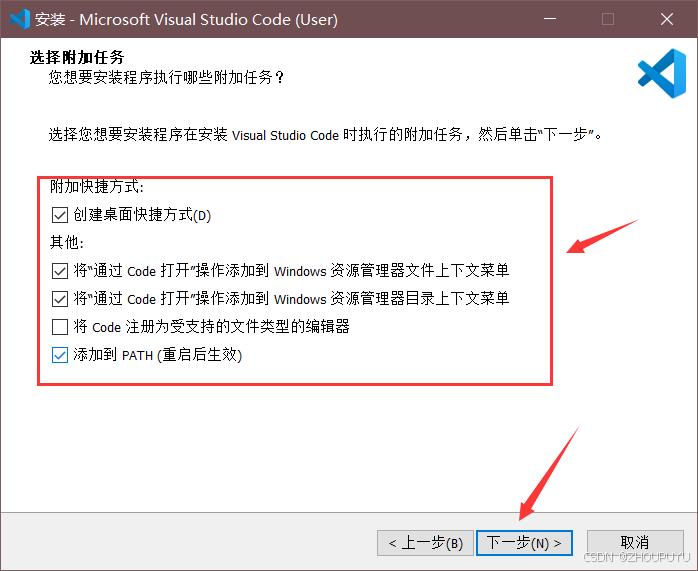
8.点击安装
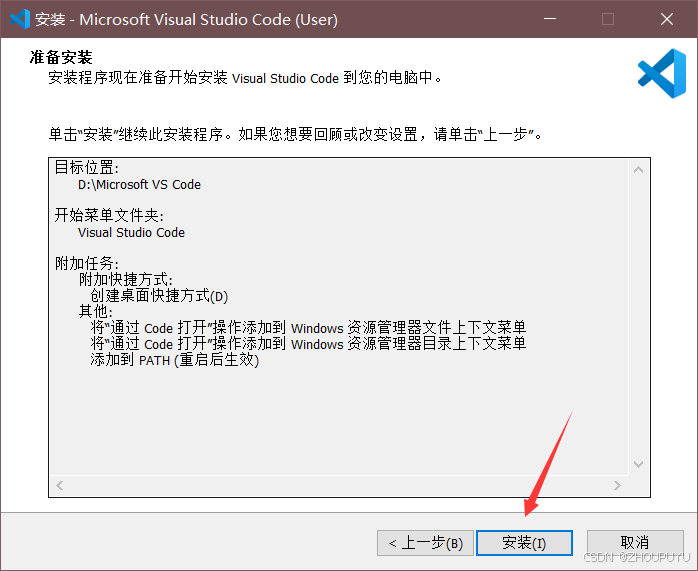
9.等待安装完成
此步骤预计安装时长2分钟左右。
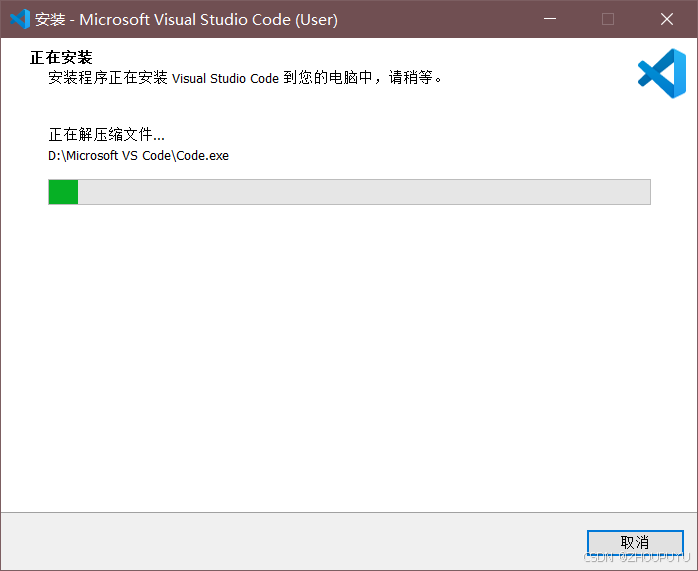
10.点击完成:运行VSCode
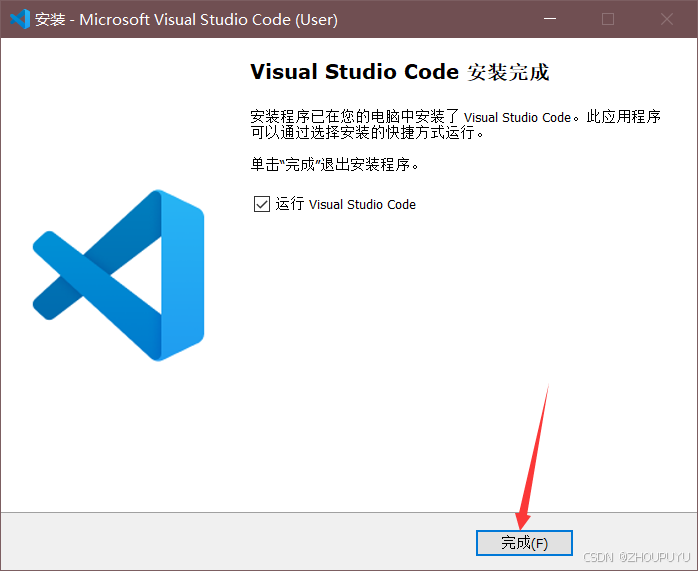
四、配置中文界面
1.点击下图所示按钮
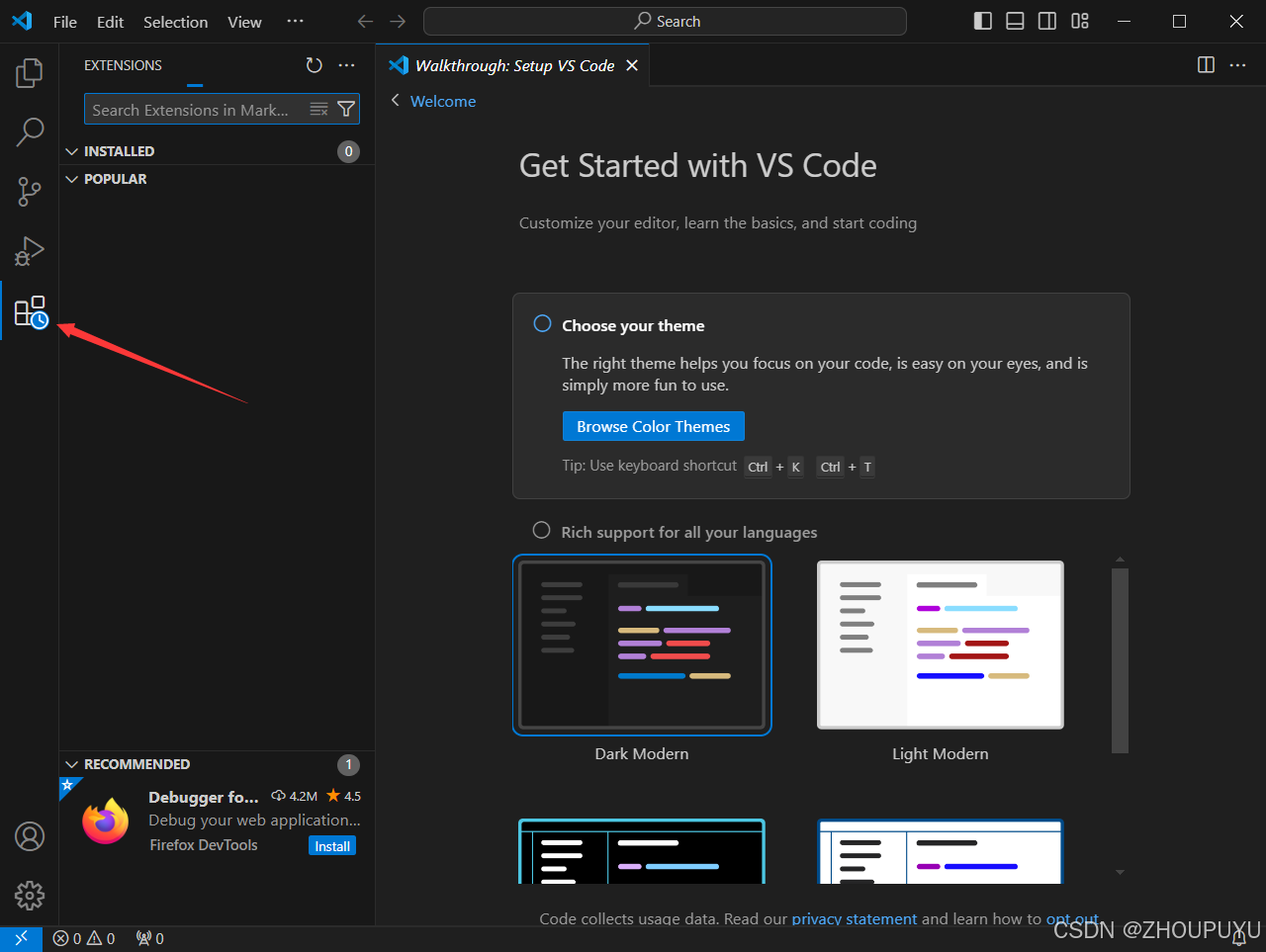
2.搜索Chinese:然后点击install
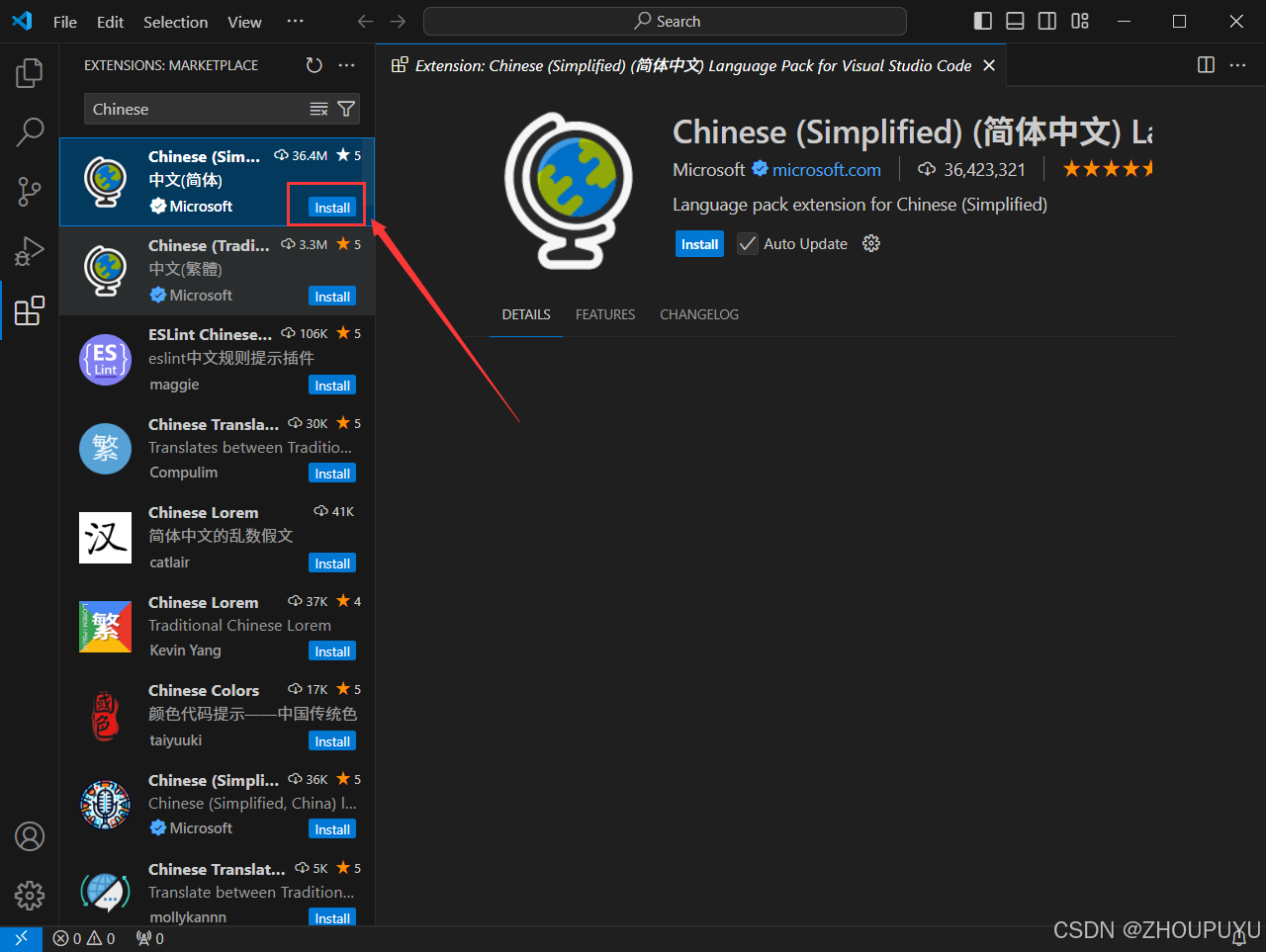
3.点击【Change Language and Restart】
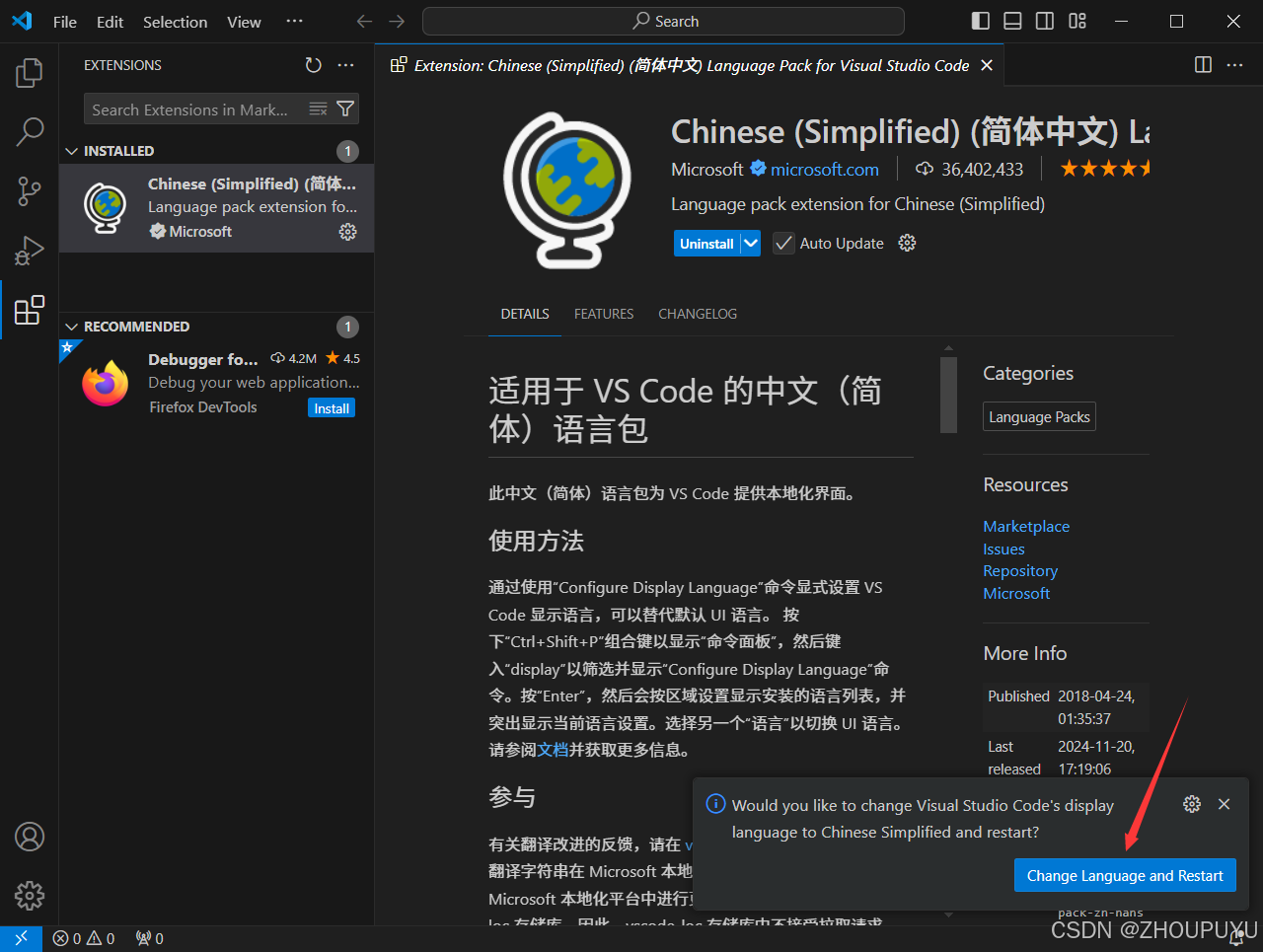
4.点击后自动重启软件:配置中文成功